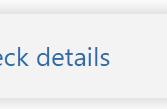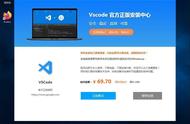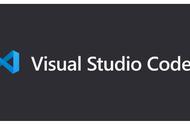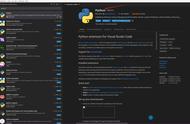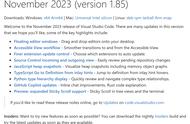面包屑导航 (顶部) — 大纲视图 (左下角)
查看概述页面可以获取这个扩展的特性以及重构快捷键的完整列表。
微软的 Java 调试器(Debugger for Java)
掌握了在 VS Code 中编写和阅读 Java 代码的基础知识后,下一步自然就是运行和调试代码了。 这正是该扩展提供的功能。 这个扩展使用您计算机上的默认 JAVA_HOME,当然您也可以自定义它。

运行 | 调试 Java 应用
它具备常见的 Java IDE 调试特性的所有能力,并且支持更多的自定义,可以让您控制代码如何被执行以及调试器如何连接到 JVM。 它还支持远程 JVM。
安装这个扩展后,您会在主方法上方看到两个超链接,如上图所示。若您单击运行,代码将被编译并执行。您还可以设置断点并点击调试。

对于远程调试,您需要添加新的配置。 切换到调试视图(在 Mac 上按 Shift ⌘ D)并点击配置按钮⚙。 这样会打开 launch.json 文件。 单击屏幕上的添加配置蓝色按钮。 这会打开一个如上图所示的弹出菜单。
现在,您可以自定义一个能插入远程 JVM 的 启动项了。您只需提供主机名、端口号等详细信息。
和其它调试 IDE 一样,您可以在运行期间查看变量、堆栈追踪,甚至对变量内容进行更改。

VS Code 里在调试过程中更改 Java 变量
至此,我们完成了用于阅读、编写、运行和调试 Java 代码的 VS Code 基本设置。
中级设置
掌握了 Java 编码的基础知识后,您很快就需要使用库、依赖项、类路径等。在 VS Code 上进一步改进 Java 支持的最佳方法是添加以下三个扩展:
1.Java 依赖查看器(Java Dependency Viewer)
2. 针对 Java 的 Maven 扩展 (Maven for Java)
3. 微软的 Java 测试运行器(Java Test Runner)
让我们分别看一下这几个扩展。
微软的 Java 依赖查看器
这个扩展为您提供两个核心功能。 其中主要的一个功能是提供了“项目”的概念,您可以手动向项目中添加库(JAR)。 第二个功能使项目当前设置的 classpath 可视化,即使是 Maven 项目(参见下文针对 Java 的 Maven 扩展)。
打开命令托盘(Shift ⌘ P)并输入 create java: